
윈도우 오류 쉽고 빠른 해결법: 초보자도 따라할 수 있는 완벽 가이드
컴퓨터가 갑자기 멈추거나, 이상한 에러 메시지가 뜨면 정말 당황스럽죠? 하지만 걱정 마세요! 이 가이드에서는 흔히 발생하는 윈도우 오류에 대한 쉽고 빠른 해결법을 자세히 알려드립니다. 이제 더 이상 윈도우 오류 때문에 밤잠 설치지 않아도 됩니다!
윈도우 오류의 종류와 쉽고 빠른 해결 방법 알아보기
윈도우를 사용하다 보면 크고 작은 오류들을 마주하게 되죠. 처음 접하는 오류는 당황스럽고 어떻게 해결해야 할지 막막하게 느껴질 수도 있어요. 하지만 걱정 마세요! 이번 장에서는 자주 발생하는 윈도우 오류의 종류와 그에 따른 쉽고 빠른 해결 방법들을 알려드릴게요. 초보자분들도 쉽게 따라 할 수 있도록 자세히 설명해 드릴 테니, 끝까지 읽어보시면 윈도우 오류가 더 이상 두렵지 않을 거예요!
1. 블루스크린(BSOD) 오류: 컴퓨터가 멈추고 파란 화면이 뜨는 경우
블루스크린 오류는 윈도우 시스템에 심각한 문제가 발생했을 때 나타나는 가장 무서운 오류 중 하나예요. 갑자기 컴퓨터가 멈추고 파란 화면에 알 수 없는 코드가 잔뜩 뜨면 정말 당황스럽죠. 이런 경우에는 먼저 오류 코드를 메모해 두는 것이 중요해요. 이 코드를 통해 어떤 문제가 발생했는지 파악할 수 있거든요. 원인은 드라이버 문제, 하드웨어 고장, 메모리 문제 등 다양해요.
- 해결 방법:
- 컴퓨터를 재부팅 해보세요. 간단한 문제라면 재부팅으로 해결될 수 있어요.
- 최근 설치한 드라이버나 프로그램을 제거해 보세요. 새로 설치한 프로그램이나 드라이버가 충돌을 일으켰을 가능성이 있어요.
- 시스템 파일 검사기(SFC)를 실행해 보세요. 명령 프롬프트를 관리자 권한으로 실행하고
sfc /scannow명령어를 입력하면 시스템 파일의 손상 여부를 검사하고 복구해 줘요. - 메모리 검사 도구를 사용해 보세요. 메모리 문제로 인한 블루스크린일 가능성이 있으므로 메모리 검사를 통해 문제점을 확인해야 해요.
- 하드웨어에 문제가 있는지 확인해 보세요. 하드디스크, RAM 등 하드웨어 고장이 원인일 수 있으므로 점검이 필요해요.
- 윈도우를 최신 버전으로 업데이트해 보세요. 업데이트를 통해 버그가 수정될 수 있어요.
- 마지막으로, 윈도우 재설치를 고려해 볼 수 있어요. 다른 방법으로 해결되지 않는 심각한 문제라면 최후의 수단이 될 수 있죠.
2. 프로그램 오류: 특정 프로그램이 실행되지 않거나 오류 메시지가 표시되는 경우
프로그램 오류는 특정 프로그램이 제대로 작동하지 않거나 오류 메시지를 띄우는 경우를 말해요. 가장 흔한 원인은 프로그램 자체의 버그나, 프로그램과 윈도우 시스템과의 충돌일 수 있어요.
- 해결 방법:
- 프로그램을 다시 시작해 보세요. 간단한 문제는 재시작으로 해결될 수 있어요.
- 프로그램을 최신 버전으로 업데이트해 보세요. 업데이트를 통해 버그가 수정되었을 수 있어요.
- 프로그램을 재설치해 보세요. 손상된 설치 파일이 원인일 수 있으므로 재설치를 해보는 것이 좋아요.
- 윈도우를 최신 버전으로 업데이트해 보세요. 시스템과 프로그램의 호환성 문제를 해결할 수 있을 거예요.
- 프로그램과 호환되지 않는 다른 프로그램이 있는지 확인해 보세요. 충돌되는 프로그램이 있다면 제거하거나 비활성화 해보세요.
3. 윈도우 업데이트 오류: 윈도우 업데이트가 실패하거나 오류 메시지가 표시되는 경우
윈도우 업데이트는 보안 유지 및 성능 향상에 중요하지만, 가끔 업데이트 과정에서 오류가 발생할 수 있어요.
- 해결 방법:
- 컴퓨터를 재부팅하고 다시 시도해 보세요. 간단한 문제라면 재부팅으로 해결될 수 있어요.
- 윈도우 업데이트 문제 해결사를 실행해 보세요. 윈도우에는 업데이트 문제를 자동으로 진단하고 해결하는 도구가 내장되어 있어요.
- 인터넷 연결 상태를 확인하고 안정적인 연결을 확보하세요. 업데이트에는 안정적인 인터넷 연결이 필수적이에요.
- 윈도우 업데이트 서비스를 다시 시작해 보세요. 서비스가 중지되었거나 오류가 발생했을 수 있어요.
윈도우 오류는 무서운 것이 아니며, 대부분의 경우 간단한 해결 방법으로 해결 가능하다는 것을 기억하세요. 하지만 문제가 지속되거나 해결이 어렵다면 전문가의 도움을 받는 것이 좋을 거예요.
4. 기타 일반적인 오류: 다른 다양한 오류 메시지들
위에서 언급된 오류 이외에도 여러가지 다른 오류 메시지들이 나타날 수 있어요. 이런 경우, 오류 메시지에 표시된 내용을 잘 확인하고, 인터넷 검색을 통해 추가적인 정보를 찾아보는 것이 도움이 될 거예요. 예를 들어, 특정 파일이 손상되었다는 메시지가 나온다면, 해당 파일을 복구하거나 재설치하는 방법을 찾아볼 수 있겠죠.
이처럼 다양한 윈도우 오류들을 알아보았어요. 각 오류에 대한 해결 방법은 조금씩 다르지만, 문제 해결 과정을 차분히 따라가면 충분히 극복할 수 있을 거예요! 다음 장에서는 윈도우 오류를 미리 예방하고 효율적으로 해결하는 팁들을 알려드릴게요.
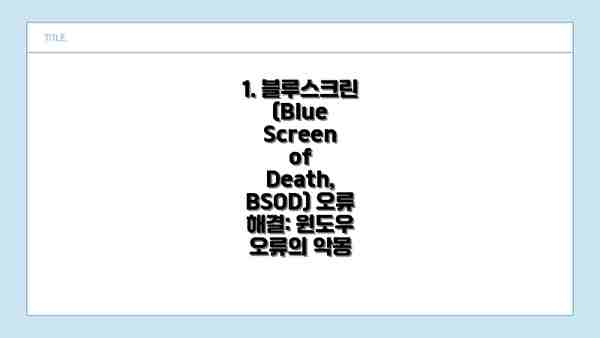
1. 블루스크린(Blue Screen of Death, BSOD) 오류 해결: 윈도우 오류의 악몽
블루스크린 오류는 윈도우 사용자라면 누구나 한 번쯤 경험했을 공포의 순간입니다. 갑자기 화면이 파란색으로 변하며 시스템이 멈춰버리는 이 오류는 하드웨어 문제, 드라이버 충돌, 소프트웨어 오류 등 다양한 원인으로 발생합니다.
- 해결 방법:
- 최근 설치한 프로그램이나 드라이버 제거: 문제가 발생하기 직전에 설치한 프로그램이나 드라이버가 원인일 가능성이 높습니다. 안전모드로 부팅하여 최근 설치한 항목들을 제거해 보세요.
- 시스템 파일 검사 (SFC 스캔): 명령 프롬프트를 관리자 권한으로 실행하여
sfc /scannow명령어를 입력하고 시스템 파일의 손상 여부를 검사합니다. 손상된 파일이 발견되면 자동으로 복구됩니다. - 하드웨어 점검: 메모리, 하드 드라이브 등 하드웨어 문제가 원인일 수 있습니다. 메모리 테스트 프로그램을 사용하거나 하드 드라이브 점검 도구를 활용하여 문제를 확인해 보세요.
- 드라이버 업데이트: 오래되거나 손상된 드라이버는 블루스크린 오류의 주요 원인 중 하나입니다. 장치 관리자를 통해 드라이버를 최신 버전으로 업데이트 해주세요.
- 윈도우 업데이트: 최신 윈도우 업데이트를 설치하여 시스템의 안정성을 높여주세요.
2. 0x0000007B 오류: 부팅 실패의 그림자
이 오류는 주로 하드 드라이브 문제, 부팅 관련 파일 손상, 잘못된 MBR(Master Boot Record) 설정 등으로 발생합니다.
- 해결 방법:
- 시스템 복원: 이전 시점으로 시스템을 복원하여 오류 발생 전 상태로 돌아갈 수 있습니다.
- 하드 드라이브 점검: CHDSK 유틸리티를 사용하여 하드 드라이브의 오류를 검사하고 수정합니다. 명령 프롬프트를 관리자 권한으로 실행하여
chkdsk C: /f /r(C:는 시스템 드라이브) 명령어를 입력하면 됩니다. - 부팅 가능한 USB 또는 DVD를 이용한 윈도우 복구: 윈도우 설치 미디어를 사용하여 컴퓨터를 복구할 수 있습니다.
3. “응용 프로그램 오류” 메시지 해결: 갑작스러운 프로그램 충돌
프로그램이 갑자기 종료되면서 “응용 프로그램 오류” 메시지가 나타나는 경우가 있습니다.
- 해결 방법:
- 프로그램 재설치: 문제가 발생하는 프로그램을 완전히 제거한 후 다시 설치합니다.
- 최신 버전으로 업데이트: 프로그램의 최신 버전을 설치하여 버그를 수정합니다.
- 호환성 문제 점검: 운영체제와의 호환성 문제가 원인일 수 있습니다. 프로그램의 호환성 설정을 확인해 보세요.
- 시스템 리소스 부족: 컴퓨터의 메모리나 CPU 사용량이 높으면 프로그램 오류가 발생할 수 있습니다. 불필요한 프로그램을 종료하고 시스템 리소스를 확보합니다.
윈도우 오류 해결을 위한 효과적인 팁들: 문제 해결 전문가 되기
윈도우 오류, 정말 골치 아프죠? 하지만 이제 걱정 마세요! 이 팁들을 활용하면 여러분도 윈도우 오류 해결 전문가가 될 수 있답니다. 자, 함께 알아볼까요?
| 팁 | 설명 | 예시 | 주의사항 |
|---|---|---|---|
| 1. 컴퓨터 재부팅 | 가장 기본이지만 강력한 방법이에요. 간단한 오류는 재부팅으로 해결되는 경우가 많답니다. | 윈도우가 느리거나 응답하지 않을 때, 프로그램이 갑자기 멈췄을 때 | 재부팅 후에도 문제가 지속된다면 다른 방법을 시도해 보세요. |
| 2. 최신 업데이트 확인 | 윈도우와 드라이버 업데이트는 안정성과 성능 향상에 필수에요. 오래된 버전은 오류의 원인이 될 수 있으니 꼭 확인하세요! | 윈도우 업데이트, 그래픽 카드 드라이버 업데이트 등 | 업데이트 전 중요한 데이터는 백업해두세요. 업데이트 후 문제 발생 시 이전 버전으로 되돌릴 수 있도록 준비하는 것도 좋습니다. |
| 3. 시스템 파일 검사 (SFC 스캔) | 손상된 시스템 파일을 자동으로 복구해주는 강력한 도구에요. 윈도우 내장 기능이라 따로 프로그램을 설치할 필요가 없어 편리하답니다. | 명령 프롬프트(관리자 권한)에서 sfc /scannow 명령어를 실행해 보세요. | 스캔에는 시간이 걸릴 수 있으니, 인내심을 가지고 기다려 주세요. 스캔 후 재부팅이 필요할 수 있습니다. |
| 4. 디스크 검사 (CHKDSK) | 하드 디스크의 오류를 검사하고 복구하는 유용한 도구에요. 하드 디스크 오류로 인한 윈도우 오류를 해결하는 데 도움이 된답니다. | 명령 프롬프트(관리자 권한)에서 chkdsk C: /f /r 명령어를 실행해 보세요. (C:는 시스템 드라이브를 나타냅니다.) | 검사 및 복구에는 상당한 시간이 소요될 수 있어요. 작업을 시작하기 전에 다른 작업을 잠시 중단해 주세요. |
| 5. 바이러스 및 악성 프로그램 검사 | 바이러스나 악성 프로그램이 윈도우 오류의 원인일 수 있어요. 믿을 수 있는 백신 프로그램을 사용하여 정기적으로 검사하는 습관을 들이세요. | 정기적인 전체 시스템 검사, 실시간 검사 활성화 | 백신 프로그램은 최신 버전으로 유지하고, 의심스러운 파일이나 웹사이트는 열지 않는 것이 좋습니다. |
| 6. 장치 관리자 확인 | 장치 드라이버 문제로 인해 윈도우 오류가 발생할 수 있어요. 장치 관리자에서 문제가 있는 장치를 확인하고 드라이버를 업데이트하거나 다시 설치해 보세요. | 노란색 느낌표가 표시된 장치 확인 | 드라이버를 잘못 설치하면 오히려 문제가 악화될 수 있으므로 주의하세요. 제조사 웹사이트에서 최신 드라이버를 다운로드하는 것이 안전합니다. |
| 7. 클린 부팅 (Clean Boot) | 불필요한 프로그램들이 윈도우 시작 시 로딩되어 오류를 발생시키는 경우가 있습니다. 클린 부팅을 통해 최소한의 프로그램만 실행하여 문제의 원인을 찾아보세요. | 윈도우 검색창에 “msconfig” 입력 후 시스템 구성에서 선택적 시작을 활성화하고, 시작 프로그램 탭에서 모든 항목을 비활성화 합니다. | 클린 부팅 후에도 문제가 지속되는 경우, 문제가 시작 프로그램과 관련 없는 다른 곳에 있다는 것을 의미합니다. |
결론적으로, 다양한 윈도우 오류 해결 방법 중 가장 중요한 것은 문제 상황을 정확하게 파악하고, 단계적으로 해결책을 시도하는 것입니다. 조급해하지 말고, 하나씩 차근차근 시도해 보세요! 어려울 때는 댓글이나 온라인 검색을 통해 추가적인 정보를 얻는 것도 좋은 방법입니다.
요약표를 통해 윈도우 오류 해결에 대한 자신감을 얻으셨기를 바랍니다! 이제 윈도우 오류, 두렵지 않아요!
윈도우 오류 해결 : 요약표
윈도우 오류, 정말 골치 아프죠? 하지만 이 요약표만 잘 활용하시면 쉽게 해결할 수 있어요! 각 오류 유형별로 빠른 해결 방법을 정리해 두었으니, 당황하지 말고 차분하게 따라 해 보세요. 어떤 오류든 침착하게 대처하면 문제 해결이 가능하답니다!
| 오류 종류 및 증상 | 가능한 원인 | 해결 방법 | 추가 팁 |
|---|---|---|---|
| 블루스크린(죽음의 블루스크린) – 갑작스러운 시스템 충돌, STOP 코드 표시 | 드라이버 문제, 하드웨어 고장, 메모리 오류, 시스템 파일 손상, 바이러스 감염 | * 최근 설치한 드라이버 제거. * 메모리 검사 실행(Windows 메모리 진단). * 시스템 파일 검사기 (SFC) 실행(cmd 창에서 sfc /scannow 입력). * 바이러스 백신 검사. * 윈도우 업데이트 확인. * 하드웨어 점검 (특히 RAM, HDD/SSD). * 윈도우 복구 옵션 사용 (마지막으로 제대로 작동한 구성 사용 등). | 블루스크린 오류 코드를 기록해 두면 문제 해결에 큰 도움이 돼요! STOP 코드를 검색하면 더 자세한 정보를 찾을 수 있답니다. |
| 윈도우 부팅 실패 – 윈도우 시작 시 멈춤 또는 오류 메시지 발생 | 부팅 관련 파일 손상, 하드디스크 문제, 바이러스 감염 | * 부팅 복구 옵션 사용 (윈도우 설치 미디어 또는 복구 드라이브 필요). * 시스템 복원 지점으로 되돌리기. * 바이러스 백신 검사 (안전 모드에서 실행). * 하드디스크 점검 (chkdsk 명령어 사용). | 부팅 가능한 USB 또는 DVD를 미리 만들어두면 긴급 상황에 대비할 수 있어요. |
| 프로그램 실행 오류 – 프로그램이 열리지 않거나 오류 메시지 표시 | 프로그램 파일 손상, 호환성 문제, 필요한 라이브러리 부족 | * 프로그램 재설치. * 프로그램 호환성 모드 설정 변경. * 필요한 라이브러리 설치 (예: .NET Framework). * 관리자 권한으로 실행. | 오류 메시지 내용을 자세히 확인하고 검색해보세요. 비슷한 경험을 한 다른 사용자의 해결 방법을 찾을 수 있을 거예요. |
| 네트워크 연결 오류 – 인터넷 연결 불가 또는 느린 속도 | 네트워크 드라이버 문제, 라우터 문제, 인터넷 서비스 제공업체 문제 | * 네트워크 드라이버 업데이트 또는 재설치. * 라우터 재시작. * 인터넷 서비스 제공업체에 문의. * 네트워크 어댑터 설정 확인. | 네트워크 연결 문제 해결사를 사용해 보세요. 윈도우에 내장된 기능이라 편리하게 사용할 수 있답니다. |
| 윈도우 업데이트 오류 – 업데이트 설치 실패 | 업데이트 파일 손상, 시스템 충돌, 하드웨어 문제 | * 윈도우 업데이트 문제 해결사 사용. * 윈도우 업데이트 서비스 재시작. * 시스템 파일 검사기 (SFC) 실행. * 윈도우 업데이트 임시 파일 삭제. | 업데이트 설치 전에 중요한 데이터를 백업하는 습관을 들이세요. |
윈도우 오류는 당황하지 않고 차분하게 원인을 파악하고 해결 방법을 하나씩 시도하면 충분히 해결 가능해요!
추가적으로: 자신감을 가지세요! 이 요약표와 함께라면 윈도우 오류는 이제 두렵지 않아요! 어려운 문제는 인터넷 검색을 통해 더 자세한 정보를 얻을 수 있으니, 망설이지 말고 검색해 보세요. 많은 사람들이 같은 문제를 겪고 해결했으니, 분명 좋은 해결책을 찾을 수 있을 거예요.
결론: 윈도우 오류 해결, 이제 자신감을 가져도 좋아요!
이제까지 윈도우 오류의 다양한 종류와 그 해결 방법, 그리고 효과적인 팁들을 함께 살펴보았어요. 처음에는 복잡하고 어려워 보였던 윈도우 오류도 이 가이드를 통해 차근차근 따라 해 보셨다면, 이제 훨씬 친숙하게 느껴지실 거예요. 어떤 오류가 발생하더라도 당황하지 않고, 이 가이드에서 배운 방법들을 활용하여 문제 해결에 도전할 수 있게 되었죠!
윈도우 오류 해결 요약표를 다시 한번 참고해 보세요. 자주 발생하는 오류와 그 해결 방법을 간략하게 정리해 두었으니, 실제로 오류가 발생했을 때 빠르게 대처하는 데 큰 도움이 될 거예요.
하지만, 모든 오류를 완벽하게 해결할 수 있다는 보장은 없어요. 아주 드물지만, 전문가의 도움이 필요한 복잡한 오류도 있을 수 있답니다. 그럴 경우에는 전문가의 도움을 받는 것을 두려워하지 마세요. 정확한 진단과 효율적인 해결을 통해 소중한 시간과 노력을 절약할 수 있으니까요.
이 가이드가 여러분의 윈도우 사용 환경을 더욱 안정적이고 편리하게 만들어 드렸기를 바랍니다. 앞으로도 윈도우를 사용하면서 발생하는 다양한 문제들을 능숙하게 해결하실 수 있을 거예요.
이제 윈도우 오류는 더 이상 두려운 존재가 아니에요! 이 가이드에서 배운 지식과 자신감으로, 윈도우 오류를 스스로 해결하는 능력을 키우셨다면, 여러분은 이미 훌륭한 컴퓨터 사용자가 된 것입니다. 앞으로도 컴퓨터 사용에 대한 자신감을 가지고 즐겁게 컴퓨터 생활을 즐기세요! 힘든 문제 해결 후에 느끼는 성취감은 덤이겠죠? 😊
윈도우 오류 해결 요약표 (본문에서 언급된 요약표 내용 예시)
| 오류 종류 | 잠재적 원인 | 해결 방법 |
|---|---|---|
| 블루스크린(BSOD) | 드라이버 문제, 하드웨어 오류, 시스템 파일 손상 | 시스템 복원, 최근 설치한 드라이버 제거, 메모리 검사, 하드웨어 점검, 윈도우 재설치 |
| 프로그램 오류 | 프로그램 버그, 충돌, 파일 손상 | 프로그램 재설치, 최신 버전 업데이트, 시스템 파일 검사, 레지스트리 정리(전문가 도움 권장) |
| 인터넷 연결 문제 | 네트워크 설정 오류, 인터넷 서비스 문제 | 네트워크 어댑터 재설정, 네트워크 드라이버 업데이트, 인터넷 서비스 제공업체 문의 |
| 부팅 오류 | 부팅 관련 파일 손상, 하드웨어 오류 | 시스템 복원, 부팅 가능한 USB/CD를 이용한 수리, 하드웨어 점검 |
자주 묻는 질문 Q&A
Q1: 윈도우 블루스크린 오류가 발생했을 때 가장 먼저 해야 할 일은 무엇인가요?
A1: 오류 코드를 메모하고 컴퓨터를 재부팅한 후, 최근 설치한 드라이버나 프로그램을 제거해 보세요. 시스템 파일 검사기(SFC)를 실행하거나 메모리 검사를 해보는 것도 좋습니다.
Q2: 특정 프로그램이 계속 오류 메시지를 띄우며 실행되지 않을 때 어떻게 해결할 수 있나요?
A2: 프로그램을 다시 시작하거나 최신 버전으로 업데이트 해보세요. 그래도 해결되지 않으면 프로그램을 재설치하거나, 윈도우 업데이트를 확인하고, 다른 프로그램과의 충돌 여부를 점검해보세요.
Q3: 윈도우 업데이트 도중 오류가 발생하면 어떤 방법으로 해결할 수 있나요?
A3: 컴퓨터를 재부팅하고 다시 시도해 보세요. 윈도우 업데이트 문제 해결사를 실행하거나, 인터넷 연결 상태를 확인하고 안정적인 연결을 확보하세요. 윈도우 업데이트 서비스를 다시 시작하는 것도 도움이 될 수 있습니다.
이 콘텐츠의 무단 사용은 저작권법에 위배되며, 이를 위반할 경우 민사 및 형사상의 법적 처벌을 받을 수 있습니다. 무단 복제, 배포를 금지합니다.
※ 면책사항: 위 본문 내용은 온라인 자료를 토대로 작성되었으며 발행일 기준 내용이므로 필요 시, 최신 정보 및 사실 확인은 반드시 체크해보시길 권장드립니다.

